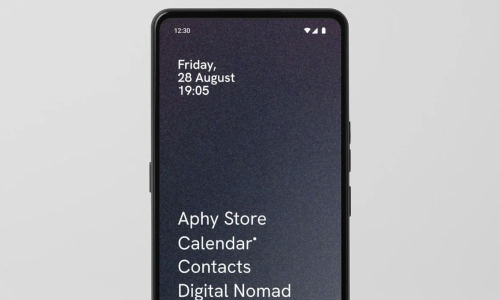Krađa mobitela loša je vijest sama po sebi. No, ako pritom još lopovu omogućite lak pristup aplikacijama i pohranjenim podacima, to može postati mala katastrofa. Evo kako ih možete zaštititi
1) Zaključajte zaslon
U vrijeme kad je Apple ubacio skener za otisak prsta u iPhone procjenjivalo se kako oko pola korisnika pametnih telefona svoje uređaje ne zaključava. PIN-om, potezom ili otiskom prsta, postavite bar neku prepreku lopovima na putu do vašeg početnog zaslona. Može ju se zaobići, ali za to treba vremena i truda.
Ako ne želite stalno tipkati lozinku svaki put kad hoćete provjeriti poštu ili Facebook, uključite tu značajku bar onda kad mobitel nećete neko vrijeme koristiti. Za Android postoje i aplikacije poput Taskera, koje će zaslon zaključati automatski temeljem vaše lokacije.
Za maksimalnu zaštitu, skratite vrijeme potrebno za zaključavanje zaslona. Na Androidu ćete tu opciju naći pod Settings -> Security -> Automatically lock. Na iOS-u utipkajte Require Passcode na stranici Passcode pod Settings
2) Upogonite značajke za upravljanje i praćenje na daljinu
Find My iPhone možete aktivirati ako otvorite Settings, pa iCloud options. Izgubite li mobitel, možete se logirati na iCloud na internetu i vidjeti gdje je. Značajka Lost Mode omogućuje zaključavanje uređaja na daljinu, a Erase iPhone obrisat će sve što je na uređaju.
S Androidom je slično - uređaje povezane s vašim korisničkim računom na Googleu možete pratiti pomoću web sučelja Android Device Manager. Na raspolaganju su opcije zaključavanja i brisanja, kao i lociranja na mapi. Otvorite aplikaciju Google Settings, odaberite Android Device Manager
BlackBerry ima značajku BlackBerry Protect, koju ćete pronaći na meniju System Settings, dok vlasnici Windows Phonea mogu koristiti Find My Phone, koji se automatski namješta kad se ulogirate pomoću korisničkog računa za Microsoft.
3) Napravite sigurnosne kopije (backup)
Recimo da ste uspjeli zaključati mobitel ili izbrisati sve podatke. Što ako je među njima bilo važnih poslovnih informacija ili onih za koje ste sentimentalno vezani?
Google će se pobrinuti za sve podatke o aplikacijama, lozinkama za wi-fi i postavke mobitela ukoliko aktivirate značajku Backup & reset, koju ćete naći pod Settings. Kontakti, e-pošta i kalendar se automatski usklađuju sa servisom u računalnom oblaku, pa zbog toga ne morate brinuti.
Appleove opcije za backup pronaći ćete pod Settings, pa iCloud i onda Storage & Backup.
Što se multimedijalnih sadržaja tiče, postavite automatski backup. iCloud, Google+ Photos, Dropbox, OneDrive, Box, Flickr i niz drugih aplikacija to će za vas obaviti čim im se pruži prilika.
4) Konfigurirajte aplikacije
Vjerojatno ne želite da vam lopovi pobrišu sve što držite na Dropboxu ili objavljujete na Facebooku. Važno je prebaciti se na dvostupanjsku autentifikaciju na svim servisima koji ju podržavaju (iCloud, Google, Dropbox, Facebook, Twitter...)
Većina tih aplikacija i web odredišta nudi i alate za logiranje na daljinu, koje možete upotrijebiti ukradu li vam mobitel ili ako ga izgubite. Recimo, na Facebooku mžete otvoriti Settings, pa Security i odabrati opciju Edit uz Where You're Logged. Uspije li se nepozvani gost ulogirati na vaš korisnički račun, ovdje možete vidjeti da se to dogodilo i izbaciti ga van.
U Gmailu, kliknite na poveznicu Details u donjem desnom kutu kako bi vidjeli informacije o nedavnim logiranjima. I ovdje imate opciju za otkazivanje na daljinu bilo kakve sumnjive aktivnosti. Sličan alat postoji i na glavnoj stranici vašeg korisničkog računa na Googleu.
5) Enkriptirajte podatke
Enkripcija nudi dodatnu razinu sigurnosti, koja ogromnoj većini hakera (a kamoli lopova) značajno otežava posao žele li se dokopati vaših podataka.
Na iOS-u se podaci enkriptiraju automatski čim postavite lozinku za uređaj. Na Androidu je to zasebna značajka, koju ćete naći otvorite li Settings, pa Security.
Računajte u oba slučaja kako je potrebno nešto vremena da bi se podaci enkriptirali. Trebat ćete odabrati lozinku s najmanje šest znakova, koja će poslužiti i kao lozinka za zaključavanje zaslona. Enkripciju je nemoguće poništiti bez povratka na tvorničke postavke.
Blackberry ju ima pod Settings, pa Security i onda Encryption, dok je za Windows Phone ta opcija trenutno dostupna samo poslovnim korisnicima, i treba ju postaviti na razini poslužitelja.
Izvor:Gizmodo